Як зменшити гучність у Zoom, Google Meet і Microsoft Teams

Програми для відеодзвінків стали найважливішою частиною віддаленої роботи та навчання. Досліджуйте, як зменшити гучність у Zoom, Google Meet та Microsoft Teams.
Apple CarPlay — це складний інтерфейс iOS для вашого автомобіля, який призначений для керування базовими функціями, щоб ви ніколи не відволікалися від дороги. Мета Apple CarPlay — надати вам технічні можливості під час водіння, не торкаючись смартфона. Ну, деякі користувачі задаються питанням, як розпочати роботу з CarPlay і Siri.

У цій публікації ми збираємося обговорити найпростіший спосіб без зусиль використовувати Siri з Apple CarPlay і покращити ваш досвід водіння.
Дивіться також:-
7 основних програм Apple CarPlay Apple CarPlay робить наше життя набагато легшим, ніж ми можемо собі уявити. Ми можемо налаштувати його відповідно до...
Як увімкнути Siri в CarPlay?
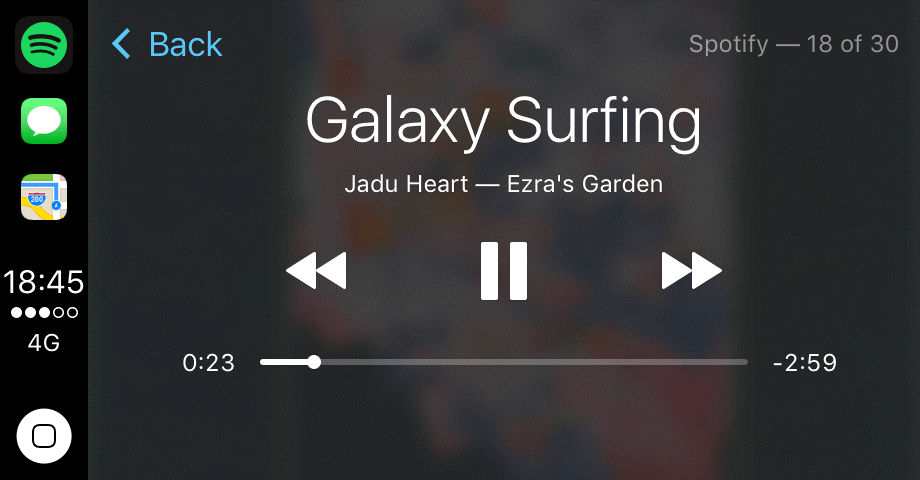
Ви можете ввімкнути Siri в CarPlay різними методами залежно від автомобіля, який ви використовуєте. Найпростіший і найпростіший спосіб увімкнути Siri в CarPlay – це за допомогою кнопки «Додому». Отже, виконайте наведені нижче дії, щоб дізнатися, як увімкнути Siri в CarPlay.
Крок 1. По-перше, вам потрібно переміщатися по кнопці «Додому» на екрані. Ви можете знайти кнопку «Додому» в нижньому лівому або правому куті екрана. Розташування може відрізнятися в залежності від вашого автомобіля.
Крок 2: Тепер вам потрібно натиснути і утримувати кнопку «Додому».
Крок 3. Ви можете помітити хвилі, які з’являються на екрані, а потім можете почати говорити.
Примітка. Розміщення кнопки також може відрізнятися залежно від країни, в якій ви перебуваєте. Кнопка «Додому» в Сполучених Штатах Америки розташована в нижньому лівому кутку, а у Великобританії ви можете переміщатися по кнопці «Додому» на нижній правий бік.
Кнопка розміщена поблизу сидіння водія, щоб забезпечити комфорт водієві під час водіння. Тож, не відриваючи рук від керма, ви можете легко ним користуватися. Ви можете скористатися наведеним нижче методом, щоб використовувати інший спосіб увімкнення Siri в CarPlay.
Крок 1: Ви також можете переміщатися по кнопці голосового керування на кермі.
Крок 2: Як тільки ви побачите кнопку, вам потрібно натиснути й утримувати кнопку.
Крок 3. Зачекайте, поки на екрані з’являться хвилі Siri, а потім ви можете почати розмовляти з Siri.
Тепер ви можете ввімкнути Siri в будь-який час без зусиль під час їзди або відразу після того, як сидите в машині. Ви можете насолоджуватися перевагами Siri з CarPlay, щоб зробити своє життя легшим, ніж раніше.
Переваги Siri, коли ви використовуєте його в автомобілі?
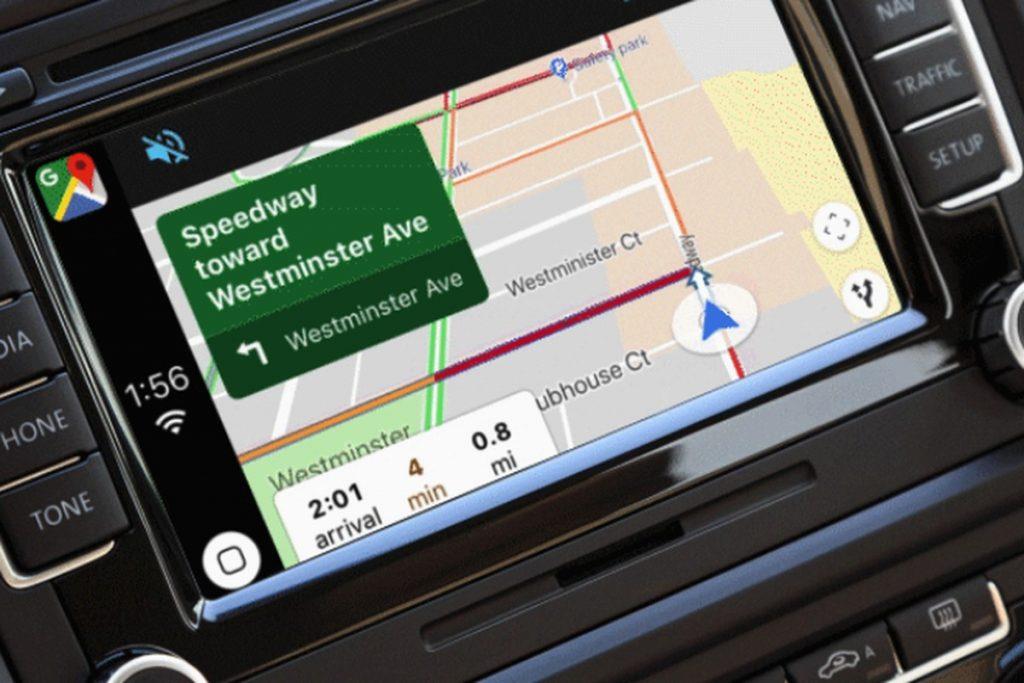
Siri працює в автомобілі так само, як і на вашому смартфоні. Що ж, величезна і головна відмінність полягає в тому, що вам не потрібен ваш смартфон, щоб насолоджуватися Siri у вашому автомобілі. Незалежно від того, чи хочете ви зателефонувати чи встановити нагадування про прийом до лікаря, ви можете зробити це, не торкаючись смартфона. Все, що вам потрібно зробити, – активувати Siri і давати команди Siri. Ви можете зателефонувати, ви можете перевірити стан затори, сьогоднішню температуру, відправити повідомлення друзям, додати товар до списку покупок, встановити будильник, це деякі з речей, які ви можете робити за допомогою Siri в CarPlay.
Переваги, які ви отримуєте, використовуючи Siri в CarPlay:
Використовуючи Siri з CarPlay, ви отримуєте безліч переваг. Окрім того, що на смартфоні ви можете користуватися «вільними руками», ви можете легко покращити свій досвід водіння.
Дивіться також:-
Найкращі захисні плівки для Apple Watch. Погодьтеся, серед усіх ваших гаджетів любов до ваших пристроїв Apple була б справді невимовною. А чому б навіть ні...
Про що слід пам’ятати:
Є кілька речей, які вам потрібно пам’ятати, коли ви використовуєте Siri з CarPlay. Вам може знадобитися переконатися, що ваш смартфон підключено до мережі, щоб використовувати CarPlay. Кабель, який ви використовуєте, повинен бути преміум категорії. Довжина кабелю має бути трохи довшою, щоб де б ви не поклали телефон у своєму автомобілі, він завжди безпечно підключений без будь-яких перерв.
Багато випадків, коли в машині дуже багато шуму, коли у вас є діти в машині або ви перетинаєте зону руху, тоді вам потрібно переконатися, що Siri отримує вашу голосну та чітку голосову команду, щоб уникнути помилок і плутанини . У разі будь-якого переривання вам потрібно повторити себе кілька разів, щоб Siri могла розуміти ваші команди та виконувати відповідні дії.
Отже, це був найпростіший спосіб використовувати Siri з Apple CarPlay, ви можете продовжувати й насолоджуватися його перевагами. Не забудьте поділитися своїм досвідом із CarPlay та Siri у розділі коментарів нижче.
Програми для відеодзвінків стали найважливішою частиною віддаленої роботи та навчання. Досліджуйте, як зменшити гучність у Zoom, Google Meet та Microsoft Teams.
Дізнайтеся, як налаштувати мобільну точку доступу в Windows 10. Цей посібник надає детальне пояснення процесу з урахуванням безпеки та ефективного використання.
Досліджуйте, як налаштувати налаштування конфіденційності в Windows 10 для забезпечення безпеки ваших персональних даних.
Дізнайтеся, як заборонити людям позначати вас у Facebook та захистити свою конфіденційність. Простий покроковий посібник для безпеки у соцмережах.
Пам’ятаєте часи, коли Bluetooth був проблемою? Тепер ви можете ефективно обмінюватися файлами через Windows 10 за допомогою Bluetooth. Дізнайтеся, як це зробити швидко і легко.
Ось посібник про те, як змінити тему, кольори та інші елементи в Windows 11, щоб створити чудовий робочий стіл.
Детальна інструкція про те, як завантажити Google Meet на ваш ПК, Mac або Chromebook для зручного використання.
Детальний огляд процесу налаштування VPN в Windows 10 для безпечного та анонімного Інтернет-серфінгу.
Ось як ви можете отримати максимальну віддачу від Microsoft Rewards для Windows, Xbox, Mobile, покупок і багато іншого.
Оскільки продуктивність і доступність бездротових периферійних пристроїв продовжують зростати, Bluetooth стає все більш поширеною функцією на ПК з Windows. Досліджуйте, як підключити та використовувати Bluetooth.








